ይህ wikiHow እንዴት በ Adobe Reader DC በኩል ፋይሎችን ከፒዲኤፍ ሰነድ ጋር ማያያዝ እንደሚችሉ ያስተምርዎታል። በዊንዶውስ ፣ ማክ ወይም Android ላይ የሚከተሉትን ደረጃዎች ማከናወን ይችላሉ።
ደረጃ

ደረጃ 1. በ Adobe Reader ውስጥ የፒዲኤፍ ሰነዱን ይክፈቱ።
አዶውን ጠቅ ያድርጉ ወይም መታ ያድርጉ ሀ አዶቤ አንባቢን ለመክፈት ቅጥ የተሰራ ነጭ ፣ ከዚያ ጠቅ ያድርጉ ፋይል> ክፈት በማያ ገጹ አናት ላይ ባለው የምናሌ አሞሌ ውስጥ። ፋይሉን ለማያያዝ የሚፈልጉትን የፒዲኤፍ ፋይል ይምረጡ ፣ ከዚያ ጠቅ ያድርጉ ክፈት.
Adobe Reader ካልጫኑ ፕሮግራሙን ከ https://get.adobe.com/reader በነፃ ያውርዱ። ይህ ፕሮግራም ለዊንዶውስ ፣ ለማክ እና ለ Android ይገኛል።
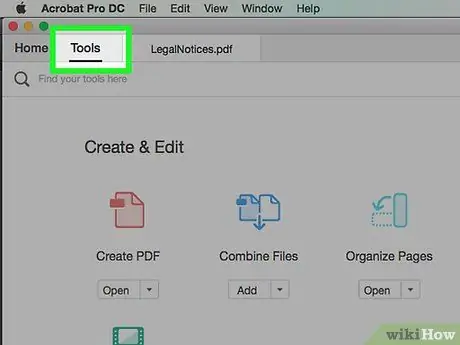
ደረጃ 2. በማያ ገጹ በላይኛው ግራ ጥግ ላይ ያሉትን መሳሪያዎች ጠቅ ያድርጉ።
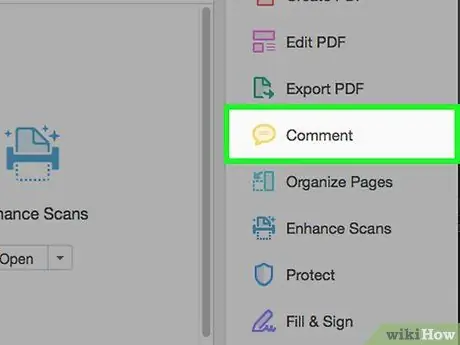
ደረጃ 3. በመስኮቱ በላይኛው ግራ ጥግ ላይ ባለው የጽሑፍ አረፋ መልክ የአስተያየት አዶውን ጠቅ ያድርጉ።
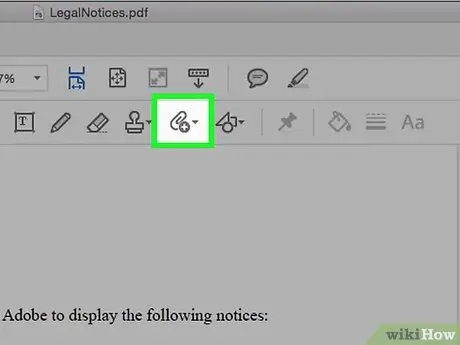
ደረጃ 4. ከ “+” ቀጥሎ ያለውን የወረቀት ክሊፕ አዶውን ጠቅ ያድርጉ።
በመስኮቱ አናት ላይ ባለው የመሣሪያ አሞሌ ውስጥ ነው።
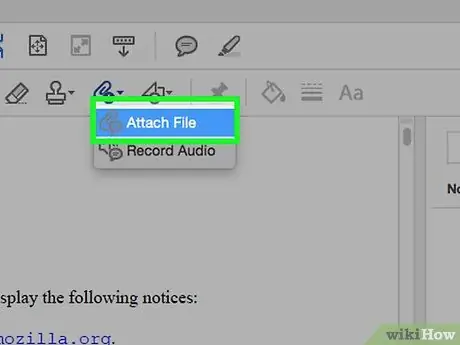
ደረጃ 5. ፋይል ያያይዙ የሚለውን ጠቅ ያድርጉ።
ቀስቱ ወደ የወረቀት ክሊፕ አዶ ይቀየራል።
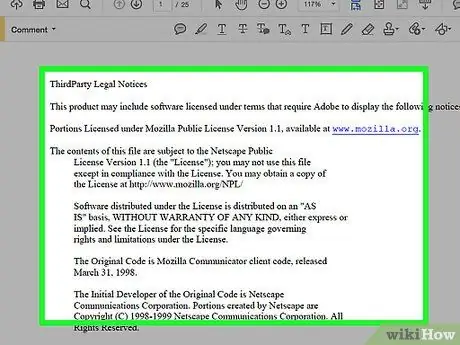
ደረጃ 6. በፒዲኤፍ ፋይል ውስጥ የፋይል ማከማቻ ቦታን ጠቅ ያድርጉ።
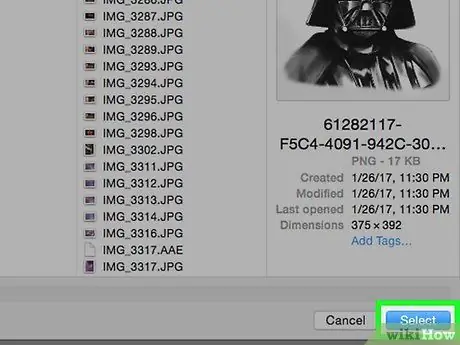
ደረጃ 7. ሊያያይዙት የሚፈልጉትን ፋይል ይፈልጉ ፣ ከዚያ ይምረጡ የሚለውን ጠቅ ያድርጉ።
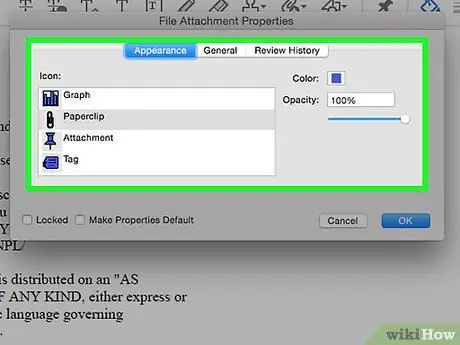
ደረጃ 8. ሊያያይዙት የሚፈልጉትን ፋይል ገጽታ ያብጁ።
የፋይል አዶዎችን ገጽታ ፣ ቀለም እና ግልፅነት ለማበጀት የመገናኛ ሳጥኖችን ይጠቀሙ።
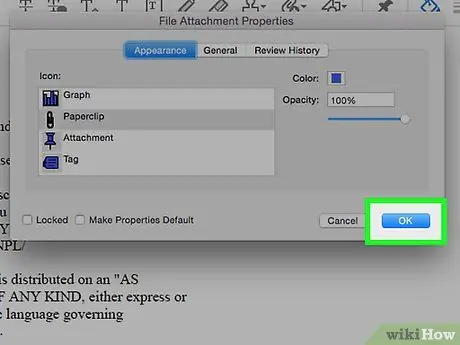
ደረጃ 9. እሺን ጠቅ ያድርጉ።
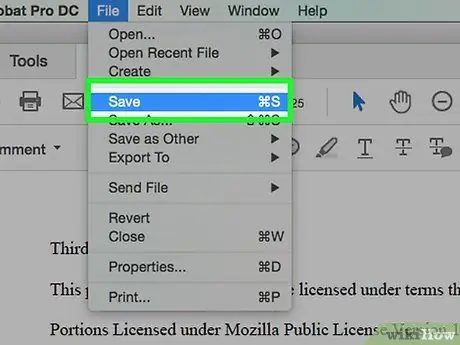
ደረጃ 10. በምናሌ አሞሌው ላይ ፋይልን ጠቅ ያድርጉ ፣ ከዚያ አንድ አማራጭ ይምረጡ አስቀምጥ።
ያያይዙት ፋይል በፒዲኤፍ ሰነድ ውስጥ ይቀመጣል።







